Microsoft Edge怎么共享工作区上的文件?
Microsoft Edge为用户们更新了一款全新的功能--工作区,在这里用户们可以直接的打开工作区来进行操作,甚至还能直接指定的用户来进行共享文件,但是也有不少的用户们不会共享工作区上的文件。接下来就让本站来为用户们来仔细的介绍一下Microsoft Edge共享工作区上的文件方法教程吧。
Microsoft Edge共享工作区上的文件教程
1、在 Windows 11 上打开Microsoft Edge。
2、打开此页面以注册功能预览。
3、单击左上角的Edge Workspaces按钮。
4、单击新建按钮。
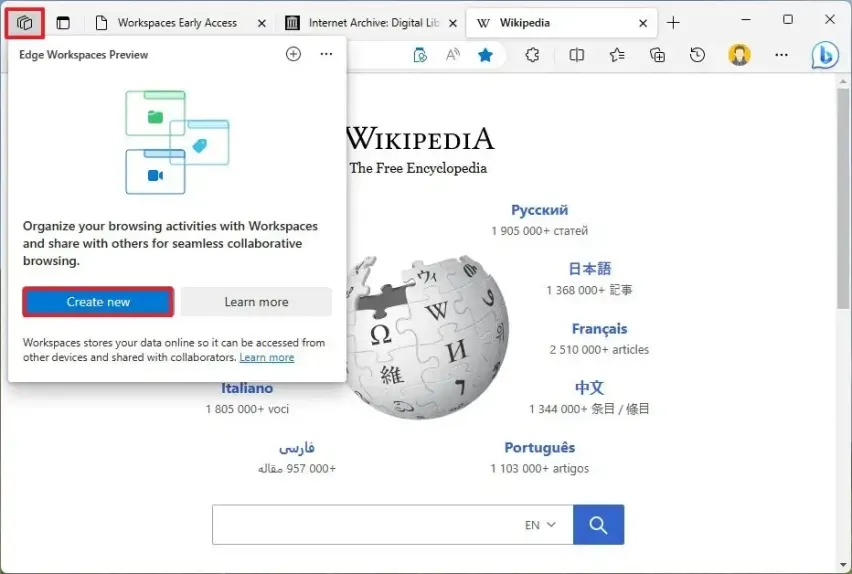
5、确认工作区的描述性名称。
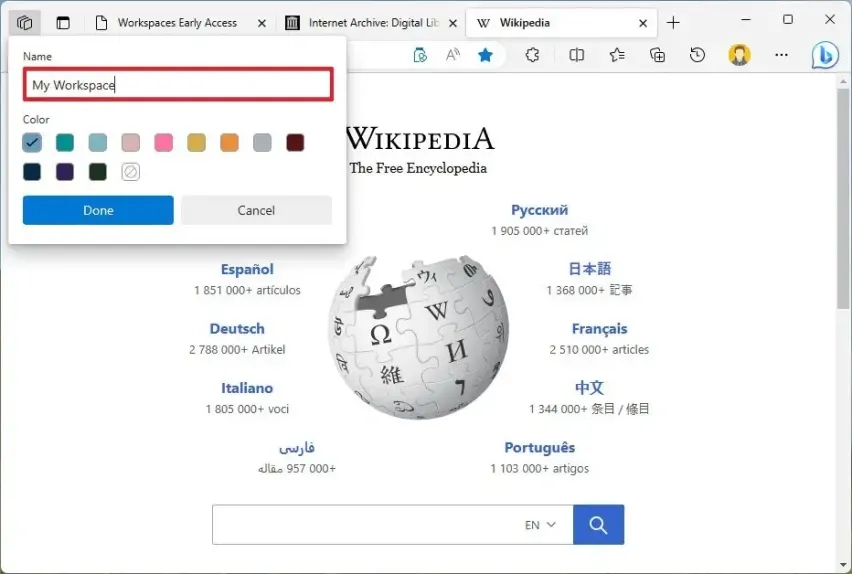
6、为工作区选择一种颜色。
7、单击完成按钮。
8、单击右上角的工作区按钮。
9、选择共享工作区按钮。
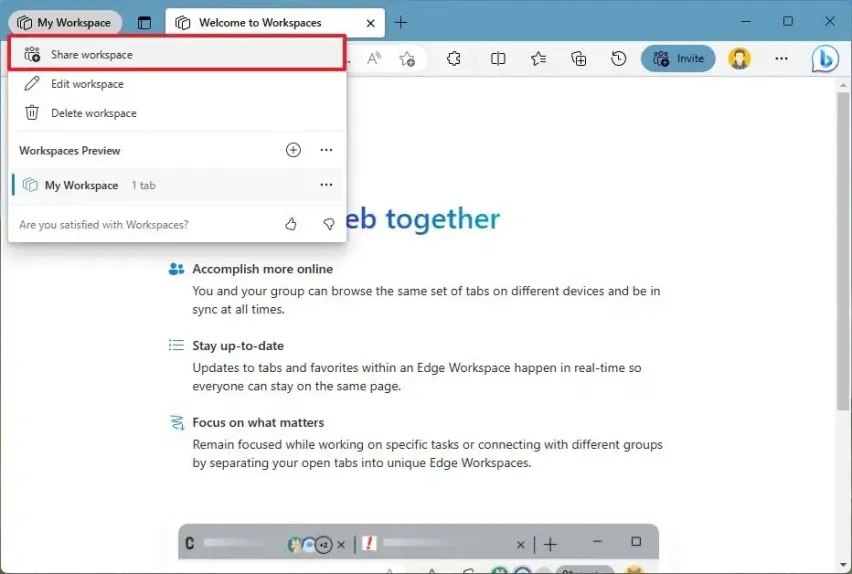
10、单击复制链接按钮。
11、单击关闭 (X)按钮。
12、完成这些步骤后,您打开的任何选项卡都会显示给访问 Edge Workspace 的任何人。但是,该功能不会共享浏览器或机密帐户数据,例如登录名、cookie 和密码。这意味着,如果您通过此体验在选项卡上打开 Outlook 帐户,则在另一端,用户将只能看到 Outlook.com 页面,但不会登录。
13、要删除工作区,如果您正在访问其他人的会话,请单击“边缘工作区”按钮并选择“离开工作区” ,或者如果您是会话的所有者,请单击“删除工作区” 。
14、如果您没有看到该功能,您可以在Microsoft Edge 设置>关于 Microsoft Edge上检查更新。此外,您必须使用第 2 步中记录的链接注册才能访问预览。
系统下载排行榜71011xp
【纯净之家】Windows7 64位 全新纯净版
2番茄花园 Win7 64位 快速稳定版
3【纯净之家】Windows7 SP1 64位 全补丁旗舰版
4JUJUMAO Win7 64位纯净版系统
5【纯净之家】Windows7 32位 全新纯净版
6【纯净之家】Win7 64位 Office2007 办公旗舰版
7【雨林木风】Windows7 64位 装机旗舰版
8【电脑公司】Windows7 64位 免费旗舰版
9JUJUMAO Win7 64位旗舰纯净版
10【深度技术】Windows7 64位 官方旗舰版
【纯净之家】Windows10 22H2 64位 游戏优化版
2【纯净之家】Windows10 22H2 64位 专业工作站版
3【纯净之家】Windows10 企业版 LTSC 2021
4【纯净之家】Windows10企业版LTSC 2021 纯净版
5【深度技术】Windows10 64位 专业精简版
6联想Lenovo Windows10 22H2 64位专业版
7JUJUMAO Win10 X64 极速精简版
8【雨林木风】Windows10 64位 专业精简版
9【纯净之家】Win10 64位 Office2007 专业办公版
10深度技术 Win10 64位国庆特别版
【纯净之家】Windows11 23H2 64位 游戏优化版
2【纯净之家】Windows11 23H2 64位 专业工作站版
3【纯净之家】Windows11 23H2 64位 纯净专业版
4风林火山Windows11下载中文版(24H2)
5【纯净之家】Windows11 23H2 64位 企业版
6【纯净之家】Windows11 23H2 64位 中文家庭版
7JUJUMAO Win11 24H2 64位 专业版镜像
8【纯净之家】Windows11 23H2 64位专业精简版
9【纯净之家】Windows11 23H2 64位 纯净家庭版
10JUJUMAO Win11 24H2 64位 精简版镜像
深度技术 GHOST XP SP3 电脑专用版 V2017.03
2深度技术 GGHOST XP SP3 电脑专用版 V2017.02
3Win7系统下载 PCOS技术Ghost WinXP SP3 2017 夏季装机版
4番茄花园 GHOST XP SP3 极速体验版 V2017.03
5萝卜家园 GHOST XP SP3 万能装机版 V2017.03
6雨林木风 GHOST XP SP3 官方旗舰版 V2017.03
7电脑公司 GHOST XP SP3 经典旗舰版 V2017.03
8雨林木风GHOST XP SP3完美纯净版【V201710】已激活
9萝卜家园 GHOST XP SP3 完美装机版 V2016.10
10雨林木风 GHOST XP SP3 精英装机版 V2017.04
热门教程
装机必备 更多+
重装工具





